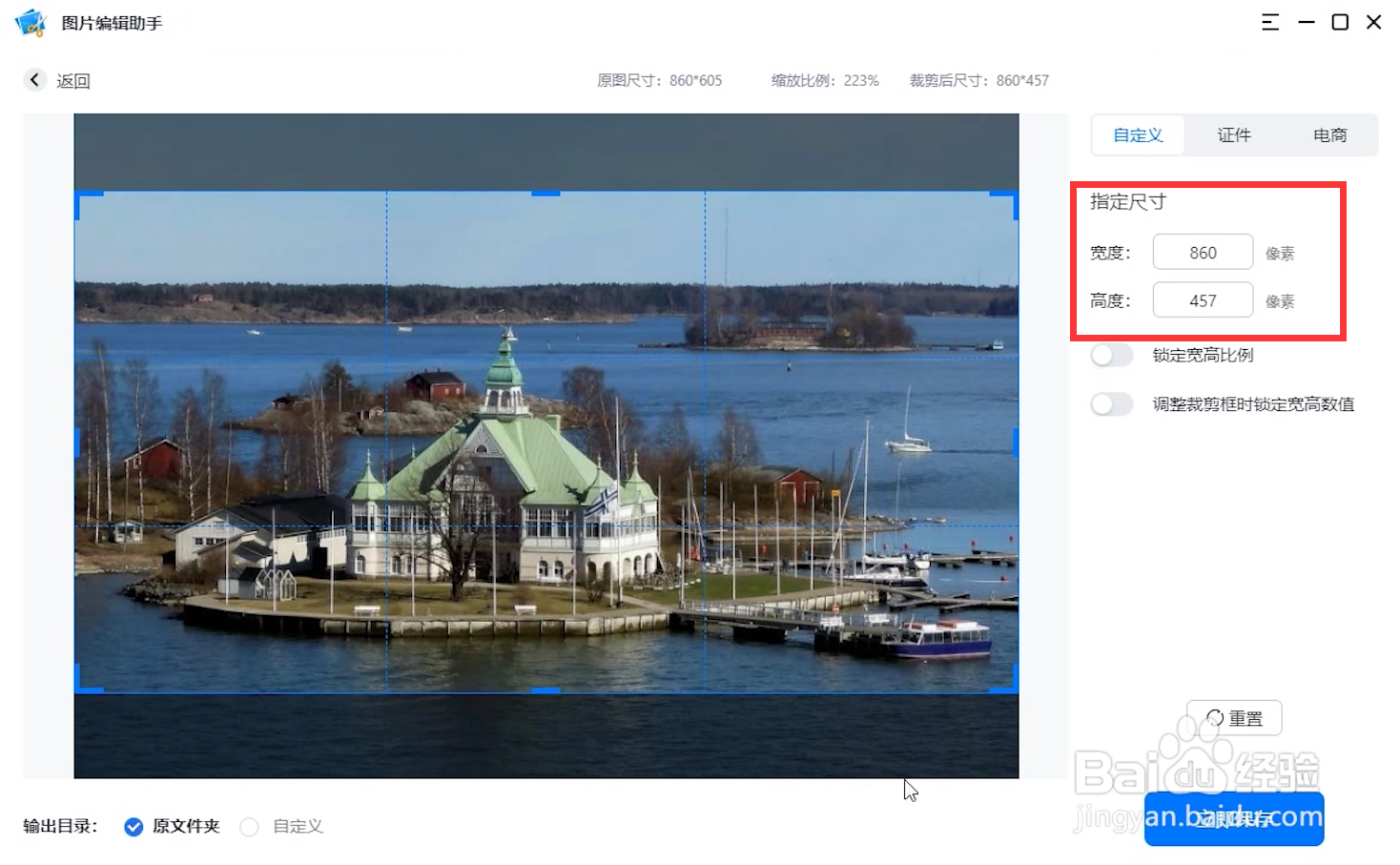照片尺寸怎么调整大小
1、首先打开图片编辑助手
2、我们就可以看到软件里所有的功能
3、然后找到“修改尺寸”并点击
4、如果我们修改的图片过多就可以点击“批量改尺寸”这样就可以修改多张图片的尺寸了
5、点击“添加图片”或者把图片拖拽进来添加
6、解开锁定宽高比例可以自由的拖动裁剪框的大小
7、还可以在“宽度”和“高度”里输入像素值对宽度和高度的调整
8、当修剪完成在输出目录里修改好的图片保存位置
9、最后点击“立即保存”
10、待图片保存成功点击“立即查看”
11、就可以看到修改后的图片了
声明:本网站引用、摘录或转载内容仅供网站访问者交流或参考,不代表本站立场,如存在版权或非法内容,请联系站长删除,联系邮箱:site.kefu@qq.com。